Prototípus egy lebegő művelet gomb a Pixate
A Pixate lehetővé teszi, hogy gyorsan megvédje az interaktív mobil mockupokat, amelyek megtekinthetők az Android és az iOS eszközökön. Ebben a bemutatóban használjuk, hogy egy úszó akciógombot (FAB) építsünk, beleértve az al-opciókat is. Különböző technikákat és beállításokat vizsgálunk a Pixate-ban, például az átmenetekben és a feltételekben.
A FAB-k a cselekvés előmozdítására szolgálnak, és vonzzák a felhasználó figyelmét. Általában egy alkalmazás fő funkciói a Fab-on keresztül érhetők el. A Fab egy anyagi design stílusban lesz, amely gyönyörű, természetes érzés interfészeket kölcsönöz. Az anyagtervezési elemek végrehajtása egyszerű, ha használod A Google irányelvei referenciaként.
A búvárkodás előtt fontos megérteni, hogy a Pixate csak képeket használ, így az egyéni projekt eszközei készen állnak és exportálhatók a szükséges képernyő sűrűségére. Az ebből bemutatott képeket közvetlenül a Anyagtervező matrica lap . Ez biztosítja az elemek világítását, árnyékát, méretét és általános érzését az iránymutatásokhoz igazítva. Megváltoztathatja azt a készüléket, amelyet prototyping, ha kiválasztja a megfelelő opciót a flyout menü közepén a vászon menüsor.
Szüksége van a Pixate Mobile alkalmazásra az Android vagy az iOS számára. Nem számít, hogy milyen eszközre van nézve, mivel az alkalmazás automatikusan méretezi a prototípust, hogy illeszkedjen a készülék képernyőjének megfelelően.
Keresse meg az összes fájlhoz szükséges fájlt itt .
01. Kezdje el
Nyissa meg a Pixate-t, és az üdvözlő képernyőn kattintson a "Új prototípus létrehozása" gombra. Válassza ki a kívánt mentési helyet, ha a rendszer kéri, és nevezze meg a fájlt.
Miután kattintson a Mentés gombra, akkor felkérik, hogy válassza ki az Ön által prototípusú eszközt. Ez nem kell az Ön által előnézeti eszköz - Ehhez a példához kiválasztjuk a Nexus 5. Most egy üres vászonra kell néznie.
02. Importálja a képeket
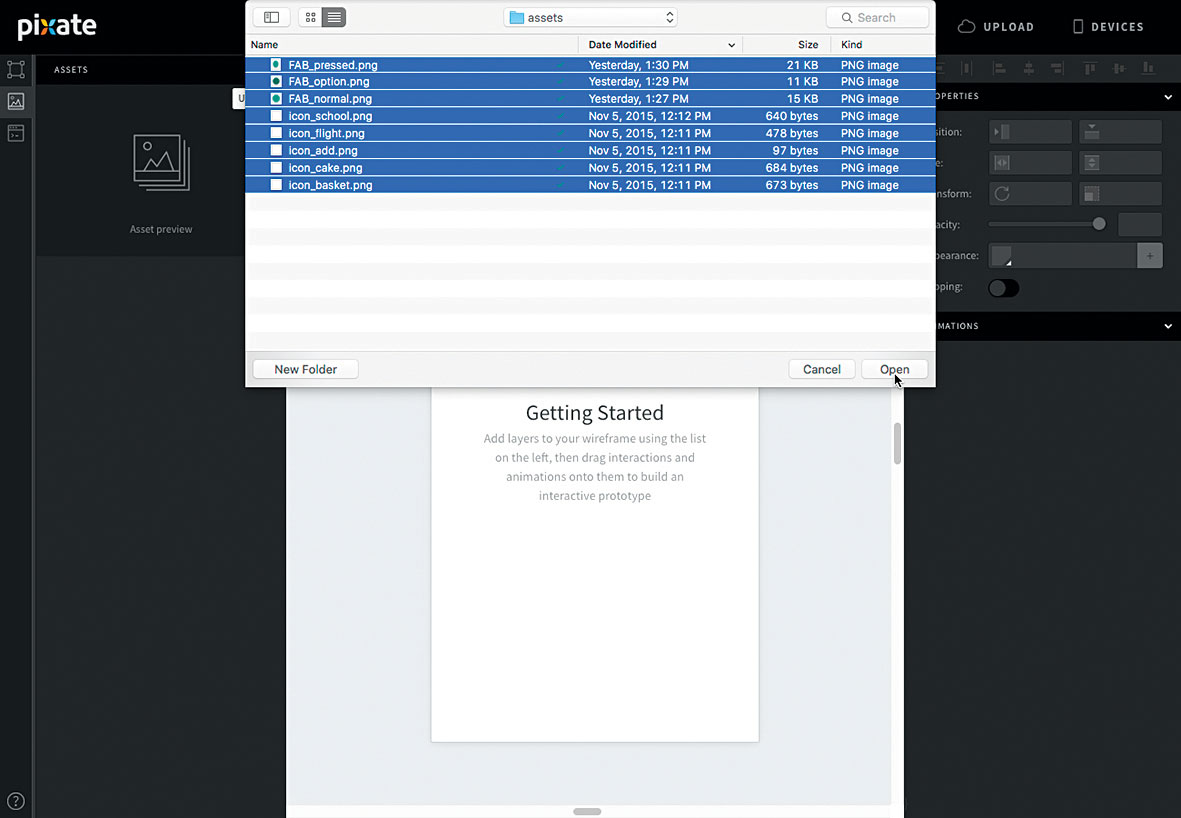
Elkezdeni, importálni szeretnénk a képeket erre a bemutatóra. Meg fogja találni az összes használt eszközt itt (Ezek mindegyike 3x prototípus). A képernyő bal felső sarkában kattintson a középső fülre, majd kattintson a '+' gombra. Navigáljon a mappába, ahol az eszközök, válassza ki az összeset, és kattintson a Megnyitás gombra.
03. Hozzáadás és pozíció
Most szeretnénk hozzáadni és elhelyezni a Fab és az ikon képeket. A Pixate-ban, amikor a vászonra húzza az eszközöket, rétegként jönnek létre, és a réteg neve lesz a feltöltött kép fájlneve. Így utalok a rétegekre a bemutató során.
Húzza a "fab_normal" -t a vászonhoz, és helyezze el a réteget, ahová a fab üljön. Húzza az "ICON_ADD" eszközt és középen a Fab. Ha importálja az "ICON_ADD", és próbálja meg felvenni a FAB-t, akkor a középpontnál alacsonyabb lesz. Ennek kijavításához háromszor nyomja meg a billentyűzeten lévő nyílat. Ez a vizuális központba fogni fogja.
04. Adja hozzá a FAB példányokat
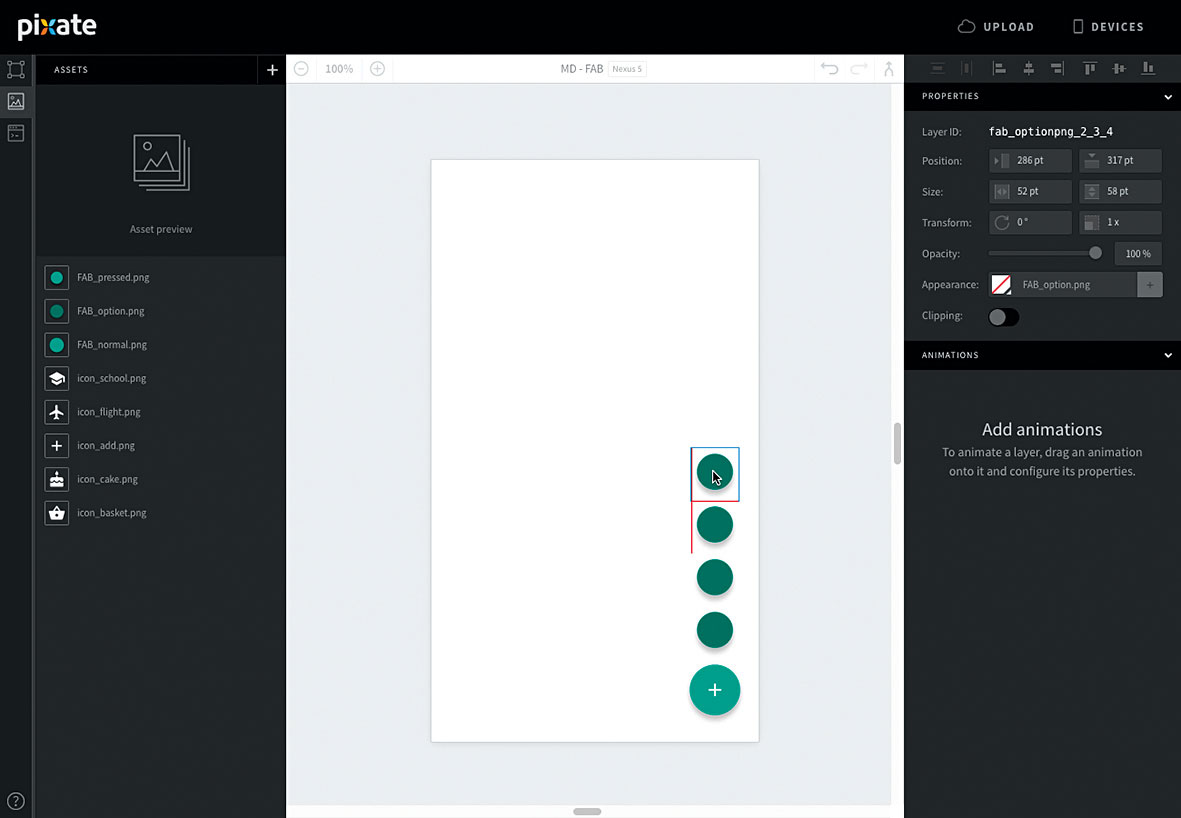
Most adjon négy példányt a "FAB_OPTION" a vászonra. Húzza az elsőt, így az alsó határ a "fab_normal" tetejére támaszkodik, és függőlegesen középpontban van.
Igazítsa a fennmaradó három "FAB_OPTION" réteget, így függőlegesen közép-összehangolt és egymás tetején ülnek. Így jelenik meg a Fab menü, amikor kibővült.
05. Adja hozzá az opciókat
Adja hozzá az összes opciót ('icon_school', 'icon_flight', 'icon_cake' és 'icon_basket') hozzáadása a vászonhoz, és összehangolja mindegyiket a "FAB_OPTION" gomb példányával. Ismét, mert az árnyék szerepel a képfájlban, a kör közepe nem a réteg közepe. A három pontot mindegyik ikonra kell felhúznia, így középpontba kerülnek.
06. Adja hozzá a nyomógombot
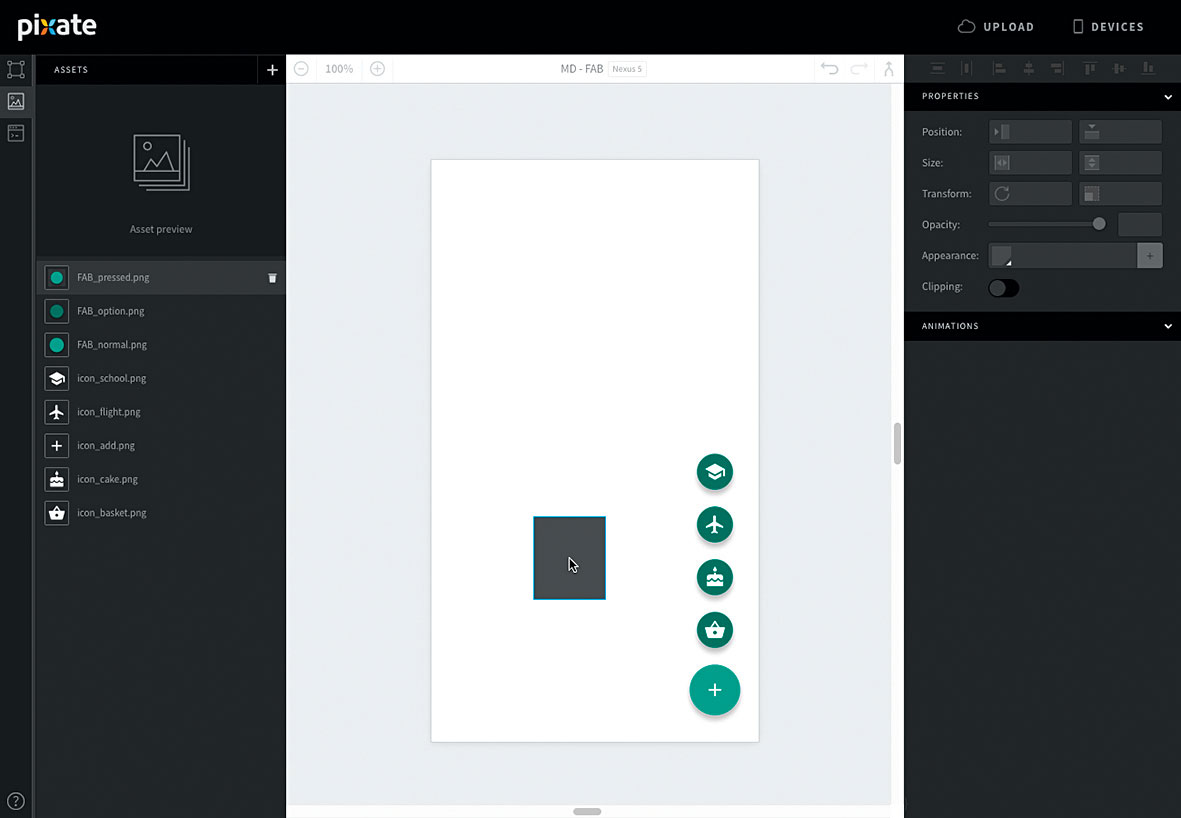
Végül adjunk hozzá "Fab_pressed" -t a vászonhoz, és helyezze a "Fab_Normal" tetejére. A "fab_pressed" -t, így a kör szélei megfelelnek a "fab_normal". Ez körülbelül három ponttal lefelé a középpontba ütközött igazításból.
07. Fészkelő rétegek
Az egymás belsejében fészkelő rétegek szülő / gyermek kapcsolatot hoznak létre. Ez lehetővé teszi, hogy animációkat alkalmazzon a rétegek csoportjára, és egy egységként animáljon. Úgy érhető el, hogy egy réteget húzunk és leesnek egy másik rétegre a réteglistában (a képernyő bal felső sarkában).
08. fészek opció ikon rétegek
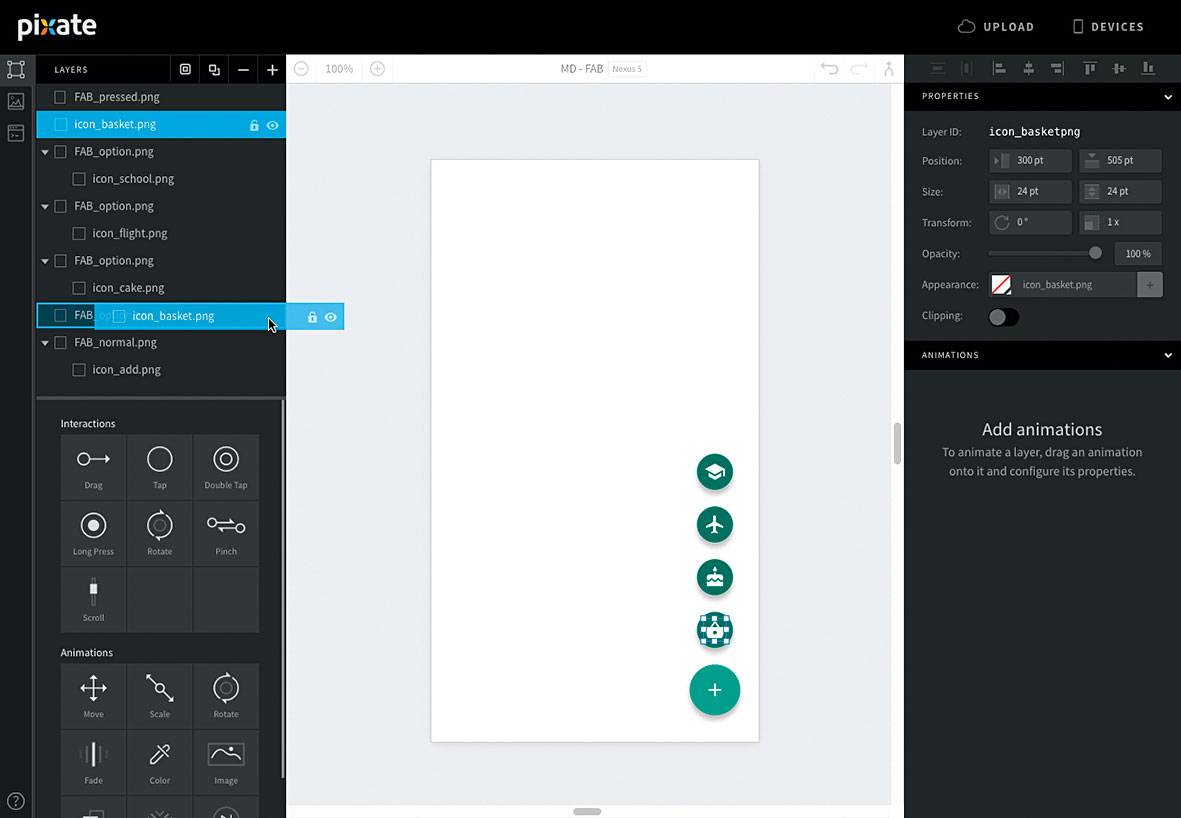
Fészkel az opció ikon rétegei a megfelelő gombrétegekbe. Például a fészek "icon_school" a megfelelő "fab_option" -ra húzva az "Icon_school" réteg felsorolását az opció réteglistájára.
09. Öblítse le és visszaszerezze
Ismételje meg ezt az összes menüopcióhoz, ügyelve arra, hogy az ikonokat a megfelelő gomb opció alatt fészkelhesse. Nyugodtan összeomlik az összes opció rétegének egyszerűsítése a réteglista nézet.
10. Állítsa be a tulajdonságokat
Az "fab_pressed" átrendezése, így az "ICON_ADD" alatt található, de a "fab_normal" felett van. Most válassza az "ICON_ADD" lehetőséget, és kattintson a "+" gombra a réteglista tetején. A réteg tulajdonságai panelen (a képernyő jobb felső sarkában) Módosítsa a szélességet és a magassági értékeket a "FAB_PRESSED" (80 x 92). Ez biztosítja, hogy az interaktív terület magában foglalja az egész FAB-t.
11. Tap interakció hozzáadása
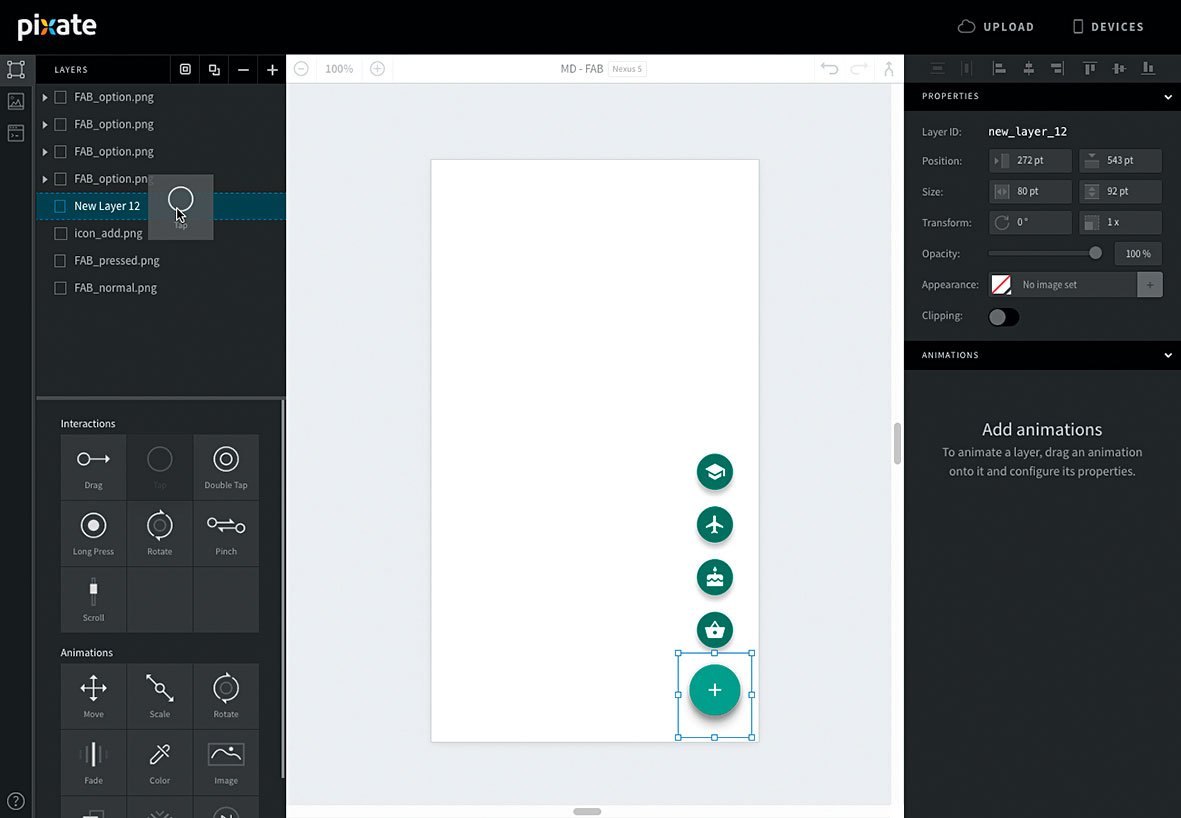
A Tulajdonságok panelen állítsa be a színmintát átlátszóvá és helyezze el a réteget, így a "FAB_PRESSED" -hez igazítva van. Ezután húzza az interakciót a listán szereplő rétegre. Lefog cmd és válassza ki az összes "FAB_OPTION" réteget, valamint a "fab_pressed" -t 0 . Ne változtassa meg az ikon rétegeinek átlátszatlanságát! Mivel a szülő rétegek beállításakor az ikon rétegek opacitása öröklődik tőlük.
12. Forgassa el az ikont
Tegyük fel a FAB ikonunkat a csapra. A Pixate-ban animációk utalhatnak egy másik réteg állapotára. Ez lehetővé teszi, hogy egy animációt állítson be, ha egy feltétel teljesül. Szeretnénk elforgatni az "icon_add" -t, így más animációk feltételeit is alapozhatjuk. Húzza a forgatás animációt az "ICON_ADD" -re, és állítsa be a következő lehetőségeket. Alapján: Érintőréteg és Koppintson a , Ha: icon_addpng.rotation == 0 , Forgassa el: -225 , Enyhítés görbe: kielégít és kocka alakú , Időtartam: 0,3 .
13. Fordított állapot
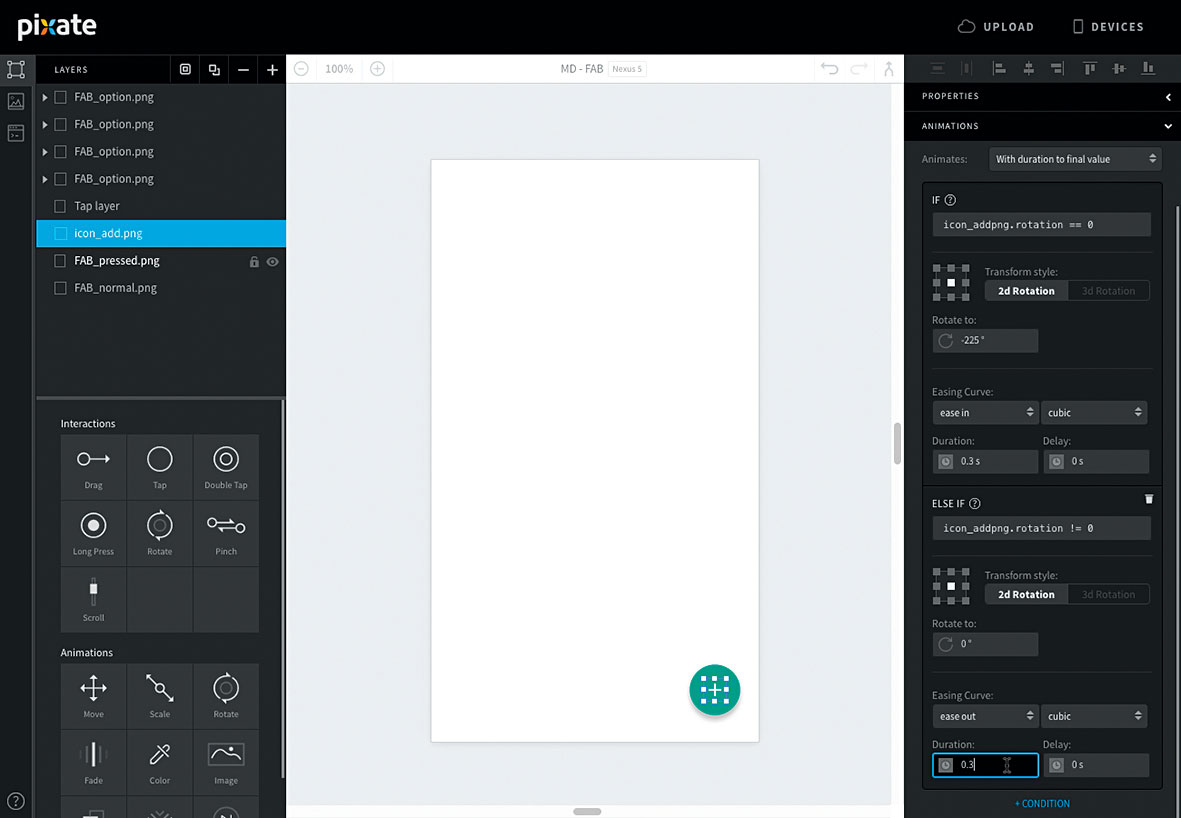
Kattintson a "+ állapot" linkre az animáció alján, és állítsa be a következőket: más, ha: icon_addpng.Rotation! = 0 , Forgassa el: 0 , Enyhítés görbe: kielégít és kocka alakú , Időtartam: 0,3 .
14. Adjon meg egy fade-in
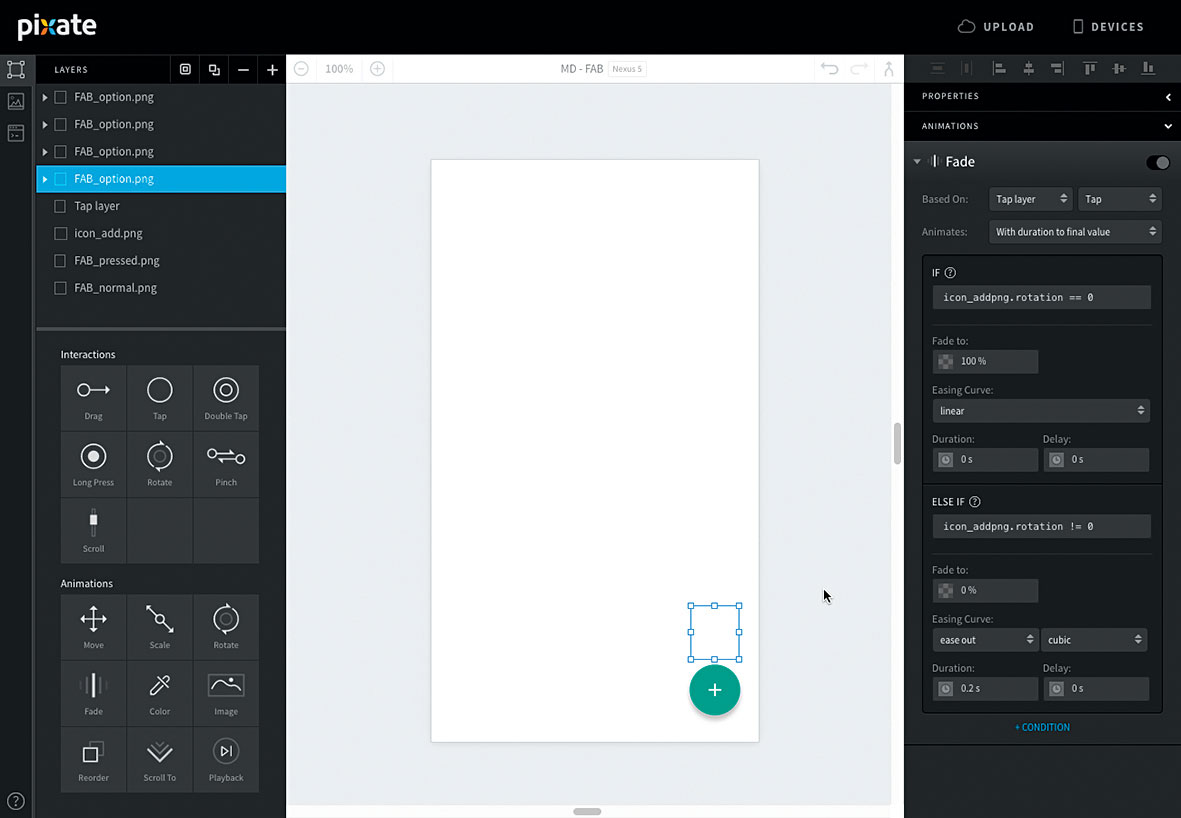
Azt akarjuk, hogy a FAB opciók elhalványuljanak a csapon. Tehát láthatjuk, hogy mit csinálunk, először hozzáadjuk az opció gombjait. Húzza a fade animációt egy opciógombra, és állítsa be a következőket.
Alapján: Érintőréteg és Koppintson a , Ha: icon_addpng.rotation == 0 , Fade to: 100 , Időtartam: 0 . Ezután "+ állapot", és más, ha: icon_addpng.Rotation! = 0 , Fade to: 0 , Enyhítés görbe: kielégít és kocka alakú . Tegye ezt az egyes opciók gombjára.
15. Méretezés a dolgok lefelé
Az anyagtervezési iránymutatásokban az Options LEHETŐSÉGE, amikor a Fab megérintette. Mivel a lehetőségek teljes körűen elkezdődnek, akkor a prototípus terhelésekor csökkenteni szeretnénk őket.
Húzza a skála animációt egy opciógombra, és állítsa be a következő lehetőségeket. Alapján: *KÉPERNYŐ* és Töltött , Skála x és skála y: 0 , és időtartam: 0. Válassza ki az alsó középső horgonyt a horgonyhálózatban. Tegye ezt az egyes opciók gombjára.
16. Animációs opciók
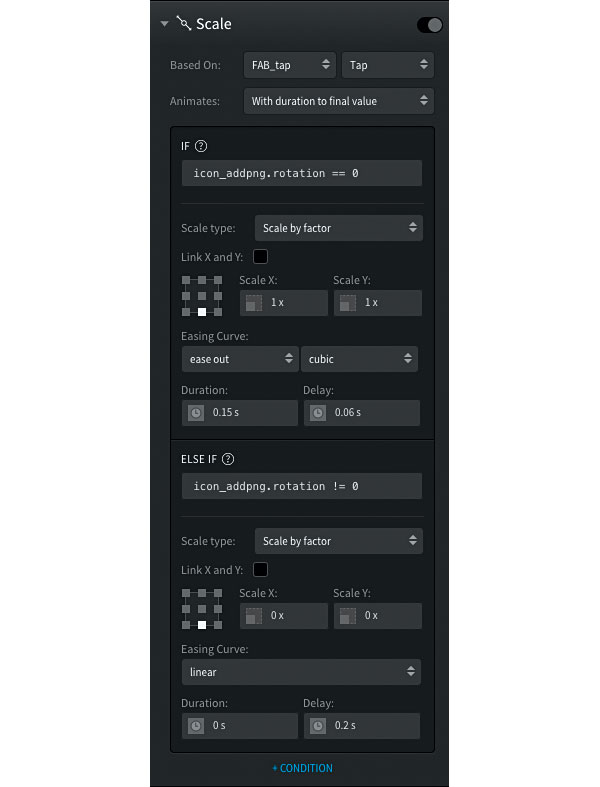
Most állítsa be az opciókat, hogy bővüljenek, ha a Fab megérintette. Húzza a skála animációt a legfelső gombra, és állítsa be az opciókat a fenti képernyőképen látható módon.
17. Késlelteted a mérlegeket
Ha ezt az animációt hozzáadja az opciós gombok többi részéhez, kivonja a 0,02-et az IF késleltetési tulajdonságtól. A tetején lévő második lehetőségnek késedelmesnek kell lennie 0,04 , a harmadiknak késedelmes lesz 0,02 , és az utolsó 0,0 . Most az opciók egymás után lesznek.
18. További animációs lehetőségek
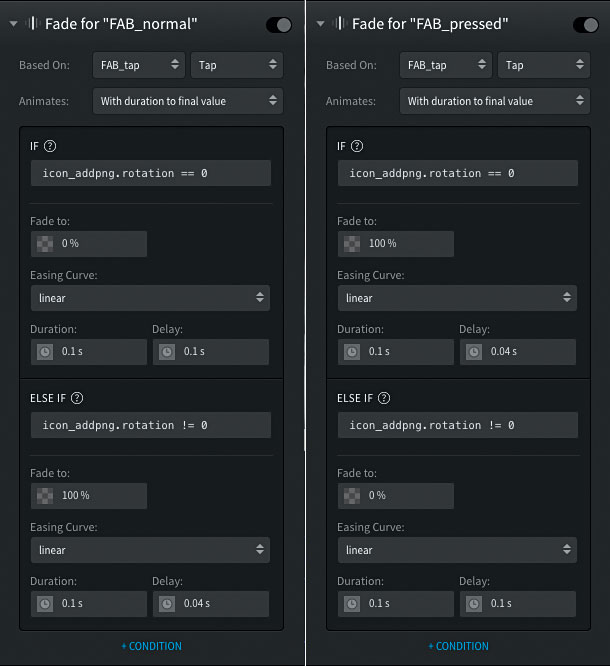
Végül meg kell emelni a FAB-t. Az anyagtervezésben az FAB árnyéka lefelé tolódik és elmosódott, így a gomb hatása a felhasználó felé mozog, ha megérinti. Ez egy kicsit trükkös, hogy eredetileg kitaláljon, mivel megköveteli tőlünk, hogy két különálló réteget helyezzünk el.
Húzza a fade animációt a "FAB_NORMAL" és a "FAB_PRESSED" -ra, és alkalmazza a képernyőképen látható beállításokat.
19. Készen áll a használatra
Ezt a fájlt a prototípusok bármelyikére használhatja. A vászon jobb felső sarkában található gombra kattintva kiválaszthat egy Pixate fájlt, amely egyre nyitva van, amely jelenleg nyitva van. Ez lehetővé teszi, hogy olyan komponenseket adjunk hozzá, mint a FAB, hogy a már dolgozó prototípusok.
20. Testreszabás!
Importálja saját ikonjait, és módosítsa a színeket, ahogy látja. A lépésekkel további FAB-beállításokat adhat hozzá, és még a későbbi csapokat és animációkat is felvesz az opcionális gombokra.
Tartsa szemre a Google-tól a Pixate anyagtervezési összetevőit, és design távol!
Ez a cikk eredetileg megjelent net magazin 281 kiadvány; Vásárolja meg itt .
kézikönyv - Most Popular Articles
Hogyan kell a Photoshop-i történetet
kézikönyv Sep 16, 2025(Kép hitel: Mark Evan Lim) A Photoshop-i történetmentés nagyszerű módja lehet, hogy elképzelje az ötleteit. E..
Hogyan kell rajzolni egy elefántot
kézikönyv Sep 16, 2025Mivel a legnagyobb élő földi emlős a földön, az elefántok elég tagadhatatlan jelenlétük. Születéskor az elefántok már legfeljebb 200 font (k�..
Hogyan hozzunk létre egy fotorealisztikai helyszínt
kézikönyv Sep 16, 2025Szeretné tudni, hogyan lehet létrehozni egy reális 3d építészeti repülési áthaladást, de nem biztos abban, hogy hol kel..
Festék egy 3D-s hálóra Zbruscore polipszint eszközzel
kézikönyv Sep 16, 2025Polipint Zbruscore egy fantasztikus eszköz, amely lehetővé teszi, hogy színt és textúrákat adjon hozzá a m..
Hogyan készítsünk szőrös rajzfilmfigurákat
kézikönyv Sep 16, 2025Page 1 of 2: 1 oldal 1 oldal 2. oldal Karaktertervezés ..
Hogyan kell kifejleszteni a mitikus teremtményeket
kézikönyv Sep 16, 2025Azok, akik reális teremtményt terveznek a szoftver keverékével - Zbrush, csodálatos tervező, keyshot és photoshop -..
Hogyan juthat el többet a digitális textúráktól
kézikönyv Sep 16, 2025A digitális munka felszabadítja, hogy annyi hibát, amennyit csak akarsz, olyan munkaterületen, ahol a kockázatelem elvét. E..
Hogyan lehet létrehozni egy stilizált 3D karaktert a játékokhoz
kézikönyv Sep 16, 2025Ez 3D Art A bemutató egy félig stilizált avatar létrehozására összpontosít az ICLONE karakterkészítőjé..
Kategóriák
- AI és Gépi Tanulás
- AirPods
- Amazon
- Amazon Alexa & Amazon Echo
- Amazon Alexa & Amazon Echo
- Amazon Tűz TV
- Az Amazon Prime Videó
- Android
- Android Telefonok & Tabletta
- Android Telefonok és Táblagépek
- Android TV
- Az Apple
- Az Apple App Store
- Az Apple HomeKit & Apple HomePod
- Az Apple Zene
- Az Apple TV
- Az Apple Watch
- Alkalmazások és Web Apps
- Alkalmazások és Webalkalmazások
- Hang
- Chromebook & Chrome OS
- Chromebook és Chrome OS
- Chromecast
- A Cloud & Internet
- Felhő és Internet
- Felhő és Internet
- Számítógépes Hardver
- Számítógép Története
- Cord Cutting & Streaming
- Zsinórvágás és Streaming
- Discord
- Disney +
- DIY
- Elektromos Járművek
- EReaders
- Alapvető Tudnivalók
- Magyarázó
- Szerencsejáték
- Általános
- A Gmail
- A Google
- A Google Asszisztens és A Google Nest
- Google Assistant és A Google Nest
- A Google Chrome
- A Google Docs
- A Google Drive-ban
- A Google Maps
- A Google Play Store
- A Google Táblázatok
- A Google Diák
- A Google TV
- Hardver
- HBO Max
- Kézikönyv
- Hulu
- Internet Slang & Rövidítések
- IPhone & IPad
- Kindle
- Linux
- A Mac
- Karbantartás és Optimalizálás
- A Microsoft Él
- A Microsoft Excel
- A Microsoft Office
- A Microsoft Outlook
- A Microsoft PowerPoint
- A Microsoft Csapatok
- Microsoft Word
- A Mozilla Firefox
- Netflix
- Nintendo Kapcsoló
- Paramount +
- PC Gaming
- Peacock
- A Fénykép
- A Photoshop
- PlayStation
- Adatvédelmi és Biztonsági
- Adatvédelem és Biztonság
- Adatvédelem és Biztonság
- A Termék Roundups
- Programozás
- Raspberry Pi
- Roku
- Safari
- Samsung Telefonok & Tabletta
- Samsung Telefonok és Táblagépek
- Slack
- Smart Home
- Snapchat
- Social Media
- Hely
- Spotify
- Tapló
- Hibaelhárítás
- TV
- -en
- Video Games
- Virtuális Valóság
- A VPN-ek
- Web Böngészők
- Wifi & Routerek
- Wifi és útválasztók
- A Windows
- A Windows 10
- A Windows 11
- A Windows 7
- Xbox
- A YouTube & YouTube TV
- YouTube és YouTube TV
- Nagyítás
- Magyaráz







